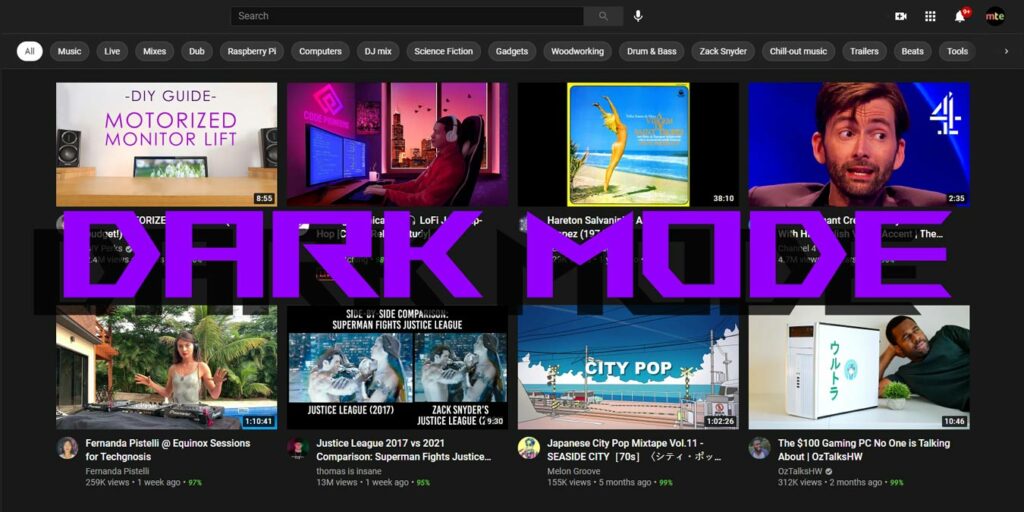El modo oscuro se está volviendo cada vez más popular como medio para mirar nuestra pantalla. Puede hacerlo en iOS, WhatsApp, Android y cualquier cantidad de otras aplicaciones y plataformas. YouTube se unió a la fiesta de luces apagadas hace un tiempo, aunque la forma de habilitar la función ha cambiado un poco con el tiempo.
Afortunadamente, ahora es más fácil que nunca (solía tener que ir a las opciones de desarrollador de Chrome) habilitar el modo oscuro de YouTube, y aquí le mostramos cómo habilitarlo en su navegador de escritorio, Android e iOS.
Habilitar el modo oscuro en YouTube en el escritorio
Haz clic en el icono de tu canal en la esquina superior derecha de la página de inicio de YouTube.
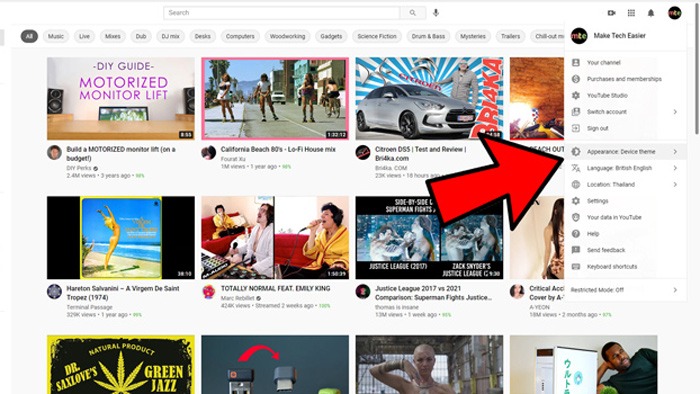
En el menú desplegable, haga clic en «Apariencia -> Tema oscuro». Configurarlo en «Tema del dispositivo» también puede ser bueno si desea que su tema se adapte a su tema de Windows.
Cambiar el borde de Chrome al modo oscuro
Ahora su YouTube es oscuro y agradable a la vista, pero probablemente pueda ver que la ventana del navegador aún es deslumbrante y brillante. Ya sea que esté usando Windows o Mac, puede solucionar esto:
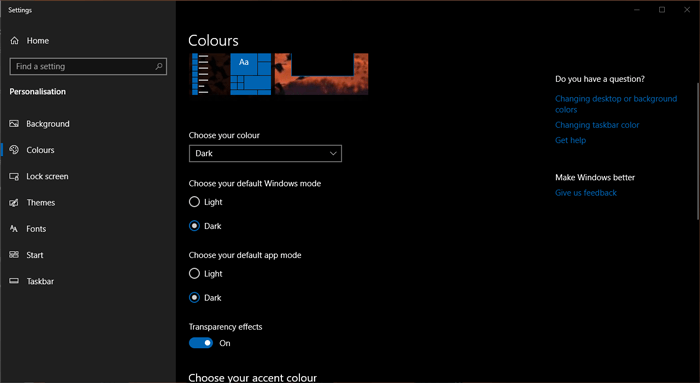
- En Windows 10, haga clic con el botón derecho en el fondo del escritorio -> Personalizar -> Colores, luego cambie el «modo de aplicación predeterminado» a Oscuro.
- En macOS, vaya a «Preferencias del sistema -> General -> Apariencia» y haga clic en la opción Oscura.
Habilitar el modo oscuro de YouTube en Android/iOS
Habilitar el modo oscuro en YouTube para Android e iOS es igualmente simple. Es el mismo proceso en ambas plataformas.
Simplemente abra la aplicación de YouTube, luego toque el ícono de su perfil en la esquina superior derecha -> Configuración -> General -> Apariencia.
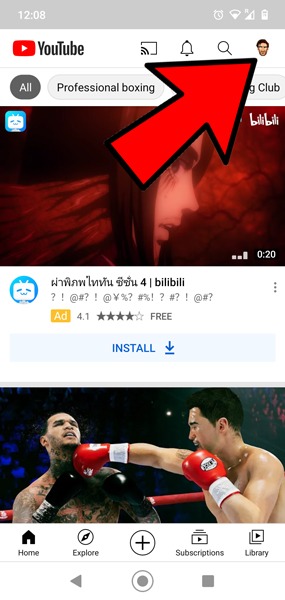
En la ventana emergente Apariencia, toque «Tema oscuro» o «Usar tema del dispositivo» si usa un tema oscuro en su plataforma determinada.
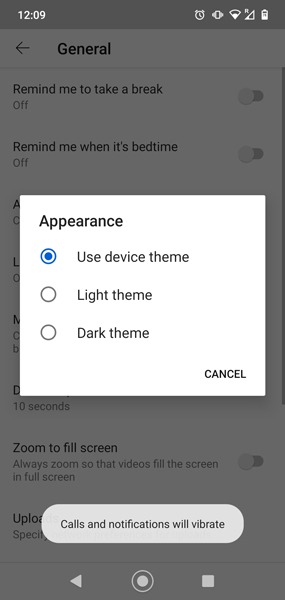
La activación del modo nocturno de YouTube le proporcionará exactamente lo que se sugiere, así como algunas otras funciones para desarrolladores. Para obtener más trucos de YouTube, consulte nuestras guías sobre cómo transmitir YouTube a su PC y cómo compartir una parte específica de un video de YouTube.